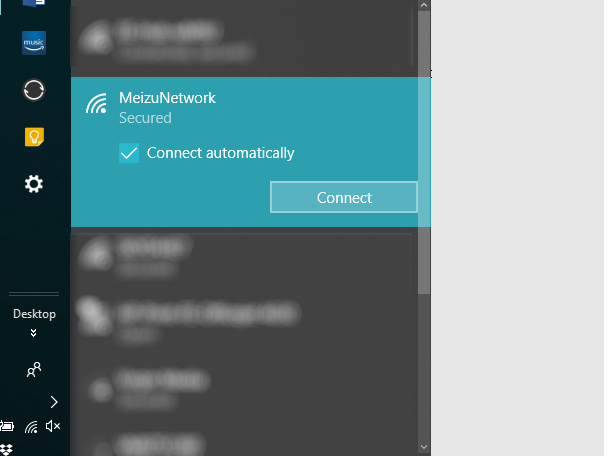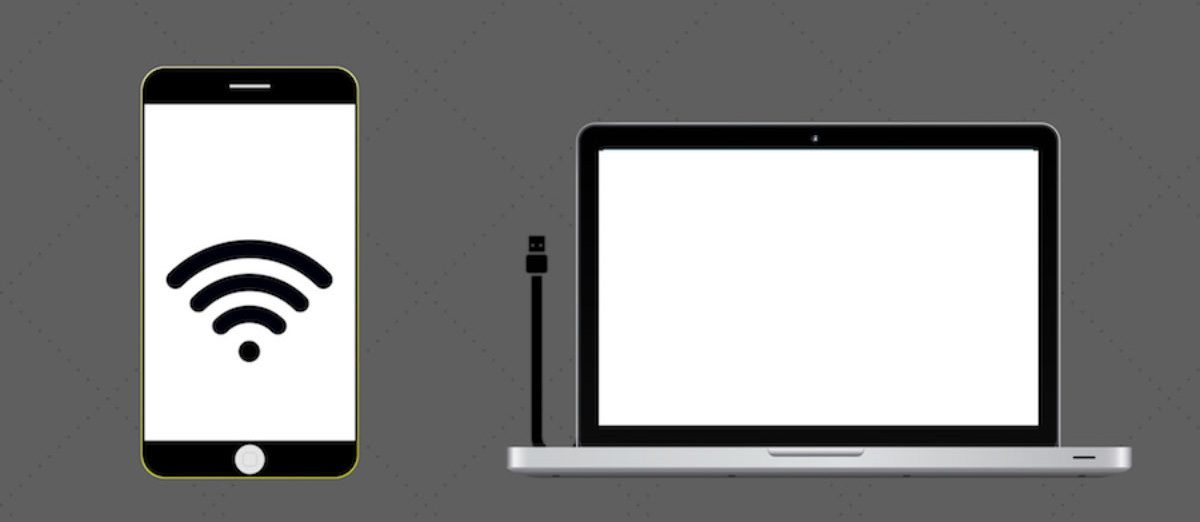خیلی اوقات پیش میآید که اینترنت لپتاپ یا کامپیوتر شما به دلایل مختلف قطع میشود یا این که لپتاپ خود را به جایی بردهاید که اینترنت ندارید. بهترین راهکار برای دسترسی به اینترنت در چنین وضعیتی، اشتراکگذاری اینترنت موبایل با لپتاپ یا PC هست. استفاده از قابلیت Tethering در موبایل این امکان را به شما میدهد تا این کار را انجام دهید و ما در آموزش امروز، روشهای مختلف استفاده از Tethering را به شما آموزش خواهیم داد.
Tethering چیست؟
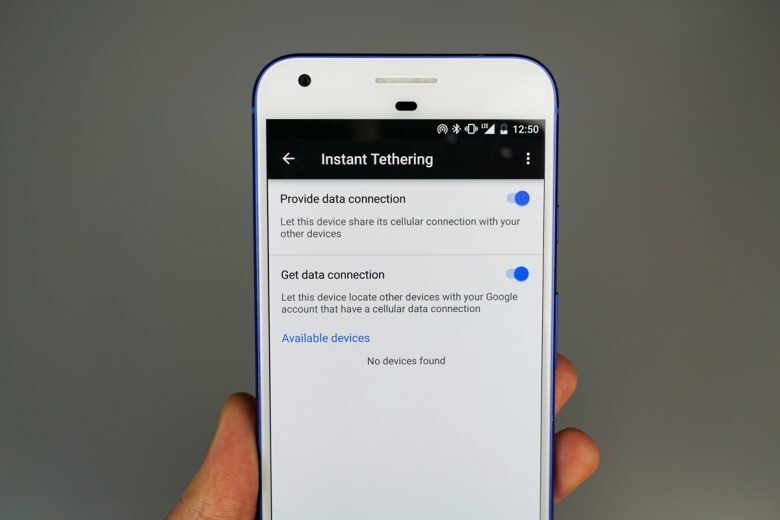
روشی است که به وسیلهی آن شما اینترنت گوشی را به PC وصل میکنید. این کار از طریق USB، بلوتوث و WIFI قابل انجام است. این قابلیت با آمدن آیفون در سال ۲۰۰۷ معرفی شد و به سرعت به گوشیهای دیگر از جمله گوشیهای اندرویدی راه پیدا کرد و امروز با به بلوغ رسیدن این قابلیت، انجام آن بسیار ساده شده است.
روشهای مختلف Tethering در اندروید
قبل از این که هر کدام از این روشها را آغاز کنید، مطمئن باشید که اینترنت دیتای گوشی شما روشن است. همچنین نباید فراموش کنید که آنتن دهی موبایل در سرعت اینترنت تاثیر به سزایی دارد. همچنین روشهای بیسیم برای انجام این کار، باتری را با سرعت بیشتری خالی میکند، پس یا از روش USB استفاده کنید یا حتیالامکان، گوشی خود را به شارژر یا پاور بانک متصل نمایید.

-
اشتراک گذاری اینترنت موبایل با USB
در این روش شما با استفاده از کابل USB میتوانید اینترنت را به PC یا لپتاپ برسانید. روش کار نیز بسار ساده است. کابل را به کامپیوتر و موبایل متصل کنید، سپس به گوشی اندرویدی خود رفته و مسیر زیر را طی کنید.
- به Settings > Network & internet > Hotspot & tethering بروید
- USB tethering را لمس کنید تا سوییچ روبروی آن آبی شده و روشن شود
- پیغامی برای هشدار به شما نمایش داده میشود که باید آن را OK کنید
- گوشی اندروید خود را تبدیل به دوربین مدار بسته کنید
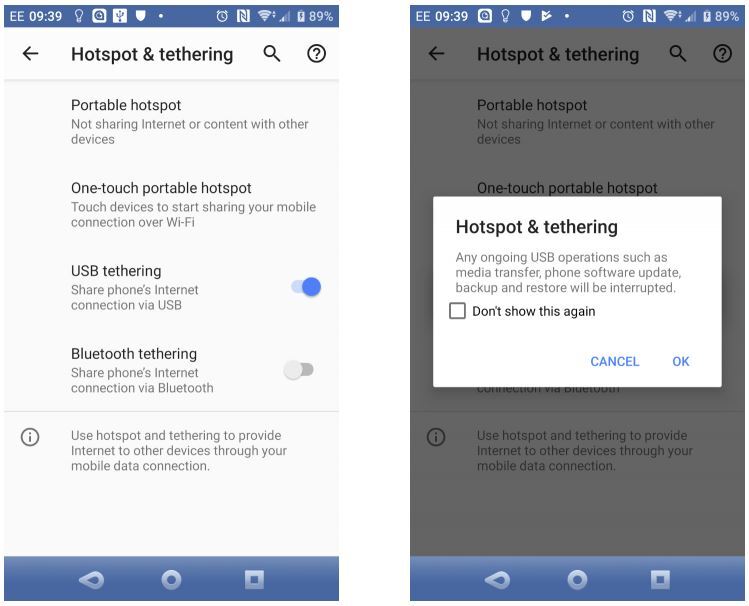
در این موقع اینترنت شما باید روی کامپیوتر متصل شود. در ویندوز ۱۰ ممکن است پیغامی روی دستگاه بیاید که از شما سوال کند آیا میخواهید به این شبکه متصل شوید که در آن جا نیز باید جواب بله بدهید. نکته آخر این که اگر از لپتاپ استفاده میکنید و به شارژر متصل نیست، در نظر بگیرید که موبایل برای شارژ خود از باتری لپتاپ شما استفاده میکند.
-
اشتراگ گذاری اینترنت موبایل با بلوتوث
یکی دیگر از راههای اتصال اینترنت موبایل به PC و لپتاپ، استفاده از بلوتوث است که رنج کوتاهی دارد و باید گوشی خیلی به دستگاه نزدیک باشد. لپتاپها عموما بلوتوث دارند، اما برای PC باید حتما از آداپتور بلوتوث استفاده کنید. حالا بلوتوث گوشی را روشن کرده و مسیر زیر را طی کنید:
- بر روی گوشی اندرویدی خود به Settings > Connected devices بروید
- Pair new device را انتخاب نمایید
- حالا در ویندوز ۱۰ کلیدهای Win + I و را بزنید تا به تنظیمات بروید
- سوییچ بلوتوث را روشن کرده و روی Add Bluetooth or other device کلیک کنید
- گوشی خود را انتخاب کرده و مسیر همگام سازی را طی کنید
- وقتی دو دستگاه به هم متصل شدند، روی گوشی به مسیر Settings > Network & internet > Hotspot & tethering رفته و Bluetooth tethering را روشن کنید.
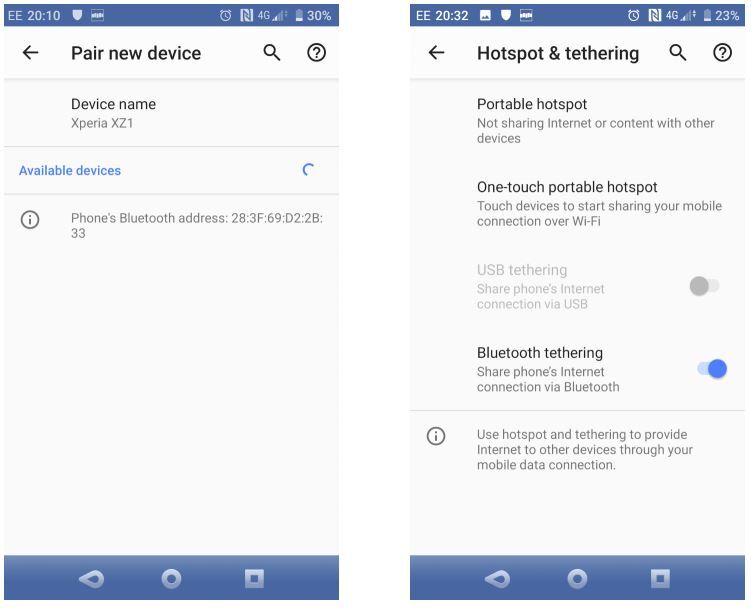
- با زدن روی فلش ویندوز ترای (فلش رو به بالا کنار ساعت) روی آیکون بلوتوث کلیک راست کنید و Join a Personal Area Network را بزنید
- در پنجرهی جدید گوشی خود را پیدا کرده و روی آن کلیک راست کنید
- از Connect using روی گزینهی Access point کلیک کنید
- چگونه استفاده از اینترنت سیمکارت را در اندروید محدود کنیم
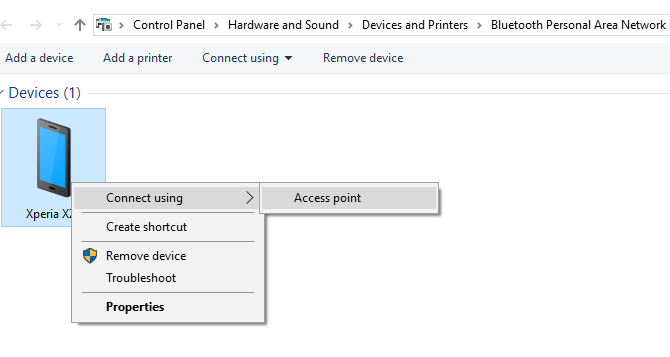
حالا دیگر گوشی شما باید نشان دهد که دستگاهی به اینترنت آن متصل شده است و اینترنت نیز روی ویندوز فعال باشد.
-
اشتراک گذاری اینترنت موبایل با WIFI
استفاده از WIFI برای اشتراکگذاری بیسیم اینترنت از موبایل به لپتاپ یا PC گزینهی پرسرعتتر و قابل اتکاتری است. البته همانطور که در بلوتوث نیز مطرح بود، لپتاپها عموما دارای WIFI هستند اما برای PC باید از کارت شبکه WIFI استفاده کنید.
برای روشن کردن Wi-Fi tethering، مراحل زیر را طی کنید:
- روی گوشی به مسیر Settings > Network & internet > Hotspot & tethering بروید
- Portable hotspot (در بعضی گوشیها با نام Wi-Fi hotspot اسمگذاری شده است) لمس کنید
- سوییچ آن را در صفحهی بعدی روشن کنید
- شما میتوانید در همان صفحه یک سری تنظیمات از جمله اسم هات اسپات یا موارد امنیتی آن را نیز تنظیم کنید
- حالا روی Hotspot password (در بعضی گوشیها Show password) لمس کنید و یک پسورد برایش در نظر بگیرید
- چگونه برنامههای پیشفرض اندروید را برای انجام کارها تغییر دهیم؟
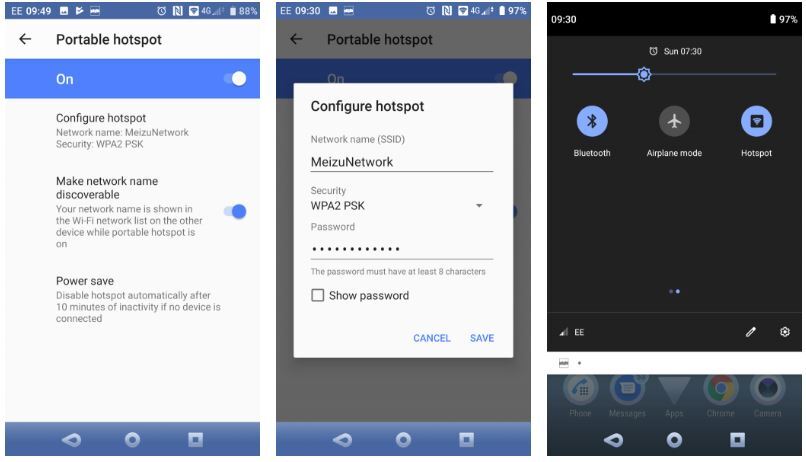
حالا به PC رفته و مسیر زیر را طی کنید:
- کلیدهای Win + I را بزنید تا به تنظیمات بروید
- به مسیر Network & Internet > Wi-Fi بروید
- روی Show available networks کلیک کنیدو گوشی خود را پیدا نمایید (میتوانید از آیکون WIFI در سیستم ترای نیز استفاده کرده و آنجا گوشی را پیدا کنید)
- سپس روی Connect کلیک کنید
- حالا با زدن پسورد میتوانید از طریق WIFI گوشی، اینترنت داشته باشید